Come Convertire File RAR in ZIP su Windows

Hai dei file RAR che vuoi convertire in file ZIP? Scopri come convertire un file RAR nel formato ZIP.
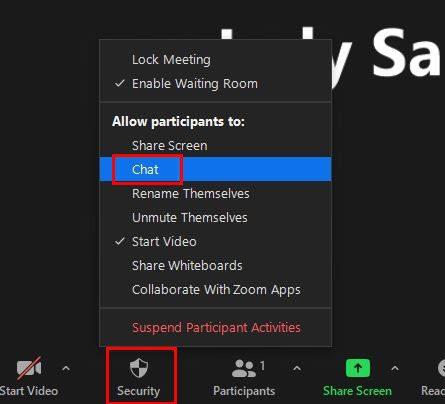
Disabilitare la chat può essere una buona idea se devi avere la tua lezione tramite Zoom. In questo modo, sai che i tuoi partecipanti Zoom non saranno distratti dalla chat e inizieranno a inviare messaggi agli altri partecipanti. Esiste più di un modo per disabilitare la chat nelle riunioni Zoom. Ecco le tue opzioni e non dimenticare di farci sapere nei commenti quale metodo decidi di seguire.
Come impedire ai partecipanti di Zoom di utilizzare la chat
Per disabilitare la chat durante una riunione Zoom, fai clic sul pulsante Sicurezza e fai clic sull'opzione Chat. Quando fai clic sull'opzione Sicurezza, vedrai che varie opzioni hanno un segno di spunta su di esse, il che significa che sono consentite durante una riunione. Il segno di spunta scompare quando fai clic su di essi, il che significa che l'opzione è disabilitata. Ripeti il processo se cambi idea e vuoi riaccenderlo.

Disabilita la chat accedendo al portale Web Zoom
Quando accedi al portale Web Zoom, assicurati di accedere con il privilegio di modificare le impostazioni dell'account. Una volta entrato, nel pannello di navigazione a sinistra vai su Gestione account > Chat riunioni – Messaggi diretti.

Disattiva l'opzione e verrai avvisato di cosa accadrà se la disabiliti.

Come limitare la chat Zoom
Se desideri limitare le persone con cui i tuoi partecipanti Zoom possono parlare, ecco i passaggi da seguire. Dopo aver creato la riunione e averla avviata, fai clic sull'icona della chat. Quando viene visualizzata la finestra della chat, fai clic sui tre punti a destra dell'icona emoji. Vedrai l'opzione solo per far chattare i tuoi partecipanti Zoom con gli host, tutti o con nessuno.

Conclusione
Disabilitando o limitando la chat Zoom, puoi mantenere i partecipanti concentrati sulla riunione. Se cambi idea in qualsiasi momento, puoi sempre cambiarla poiché il cambiamento non è permanente. Puoi apportare le modifiche dal portale Web Zoom o anche quando la riunione è già iniziata. Quale opzione applicherai? Condividi i tuoi pensieri nei commenti qui sotto e non dimenticare di condividere l'articolo con gli altri sui social media.
Hai dei file RAR che vuoi convertire in file ZIP? Scopri come convertire un file RAR nel formato ZIP.
Hai bisogno di pianificare riunioni ricorrenti su MS Teams con gli stessi membri del team? Scopri come impostare una riunione ricorrente in Teams.
Ti mostriamo come cambiare il colore dell
In questo tutorial, ti mostriamo come cambiare l
Spotify può risultare fastidioso se si apre automaticamente ogni volta che accendi il computer. Disabilita l
Se LastPass non riesce a connettersi ai suoi server, svuota la cache locale, aggiorna il gestore di password e disabilita le estensioni del tuo browser.
Microsoft Teams attualmente non supporta la trasmissione delle riunioni e delle chiamate sulla TV nativamente. Ma puoi usare un
Scopri come risolvere l
Ti stai chiedendo come integrare ChatGPT in Microsoft Word? Questa guida ti mostra esattamente come farlo con l\
Mantieni la cache del tuo browser Google Chrome pulita seguendo questi passaggi.






